时间差计算器(表格技巧—Excel 中如何计算两个日期和时间的间隔)
时间:2024/04/24 13:21:41 编辑:
相信很多人计算时,不止是用计算器帮忙,很多时候Excel表格来计算是更简便的事。今天跟大家分享的就是Excel 中如何计算两个日期和时间间隔。
在excel中,两个日期直接相减就可以得到两个日期间隔的天数,如下图【B2】与【A2】之间的时间差只需要在【C3】中输入=B2-A2就得出了在职时间的天数。

或者输入天数间隔差函数=DATEDIF(A2,B2,”d”),也可得到在职时间的天数。

在职时间如果想用月数来表示,输入函数=DATEDIF(A2,B2,”m”)即可。

输入函数=DATEDIF(A2,B2,”y”),在职时间用就是用年数来表示了。

同理,两个时间直接相减就可以得到两个时间间隔,如下图所示:

时间间隔注意设置下单元格格式设置时间表示格式。

总结,用Excel 来计算两个日期和时间间隔比计算器简单很多。
相关资讯
-

-
路程假(婚假太短没空结婚?话题冲上热搜,官方回应了)
浏览:25 2024-05-09
-
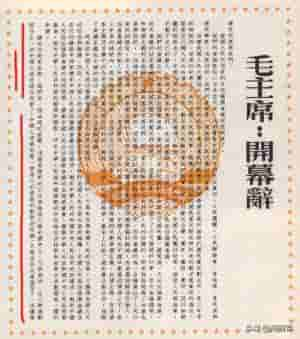
-
中国人从此站立起来了(别再讹传,史实当确,毛主席:没说过“中国人民从此站立起来了”)
浏览:21 2024-05-09
-

-
临渭区(临渭区司法局“军人军属法律服务联络点”挂牌(图))
浏览:21 2024-05-09
-

-
名侦探柯南剧场版贝克街的亡灵(贝克街的亡灵最经典最受欢迎《柯南》剧场版TOP10)
浏览:23 2024-05-09
-

-
玖玖色网(沿着高速看中国丨久久不见久久见)
浏览:19 2024-05-09
-

-
劳莱斯(镜报专家团预测英超前四:多数看好利物浦夺冠)
浏览:22 2024-05-09
